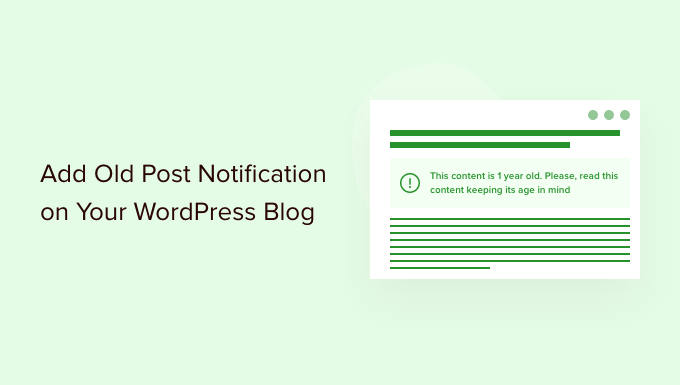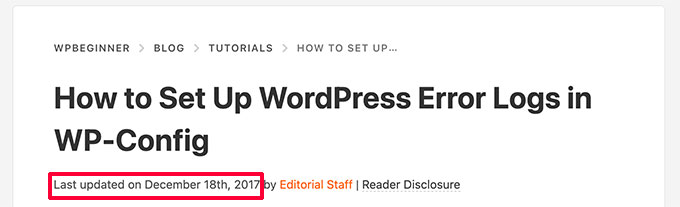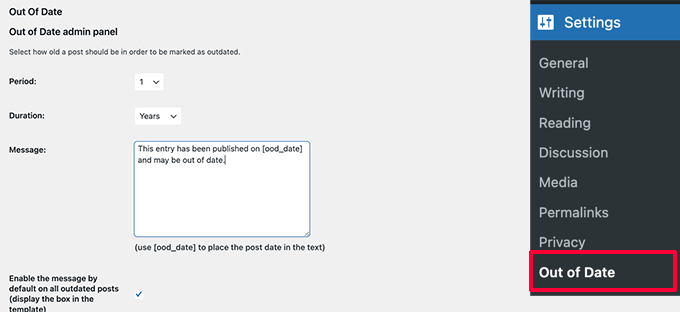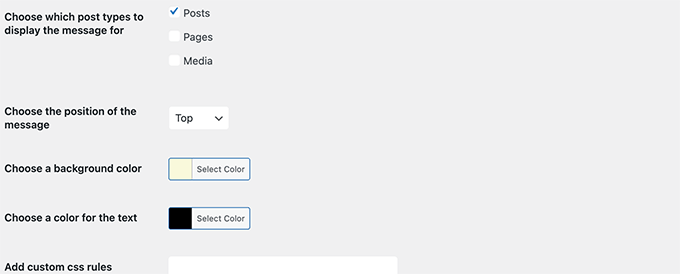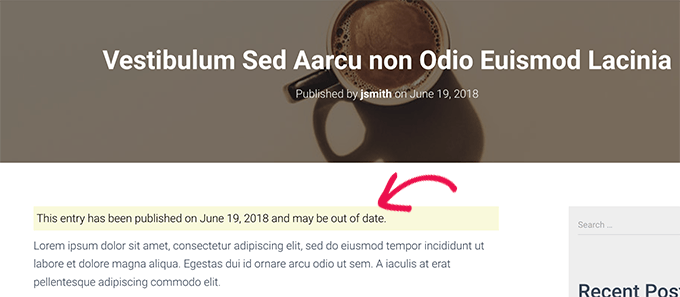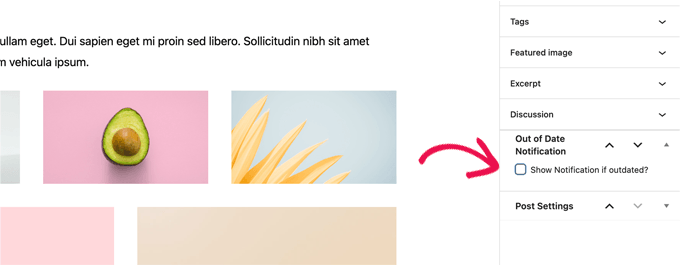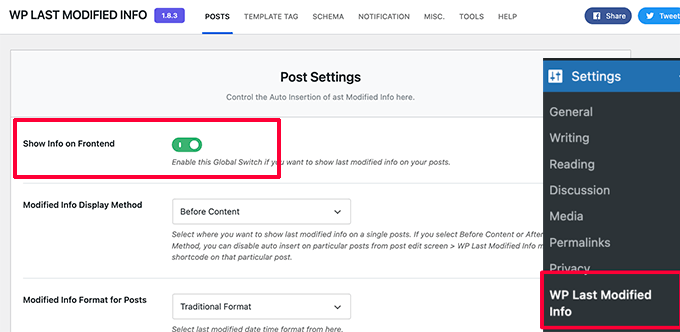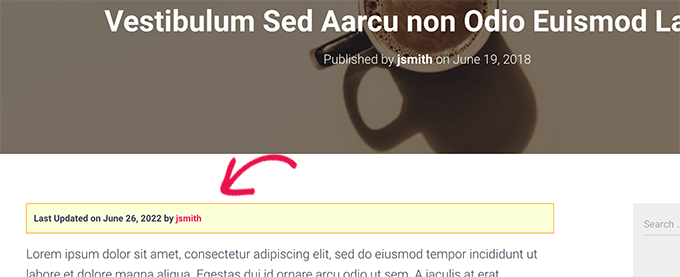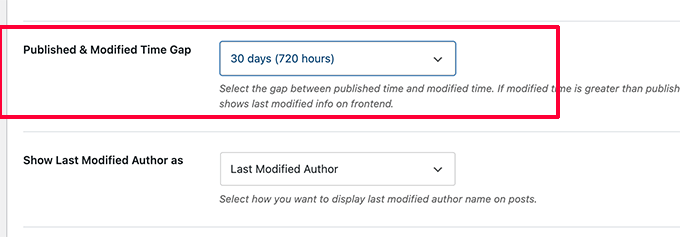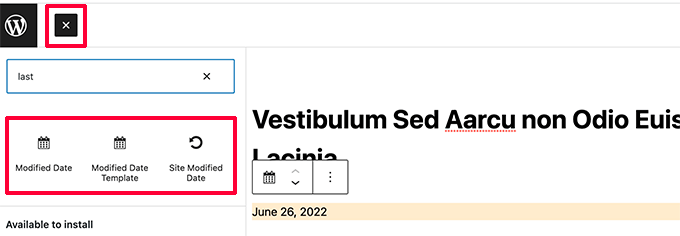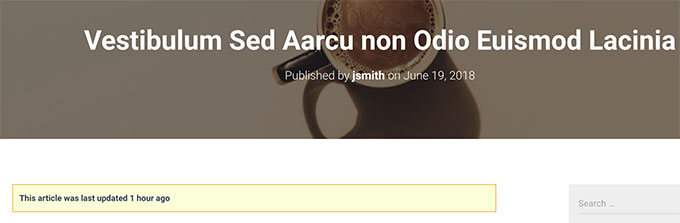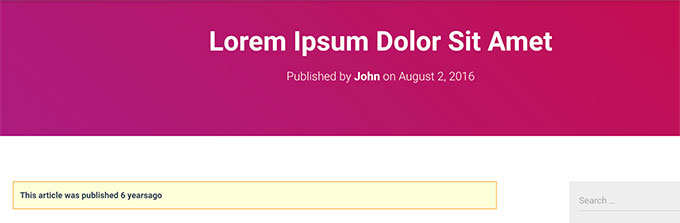Vous voulez ajouter une notification d’ancien article dans WordPress ?
Si vous produisez du contenu depuis un certain temps maintenant, alors il y a une chance que certains de vos contenus soient périmés.
Dans cet article, nous allons vous montrer comment ajouter facilement une notification d’ancien article sur votre blog WordPress.
Pourquoi ajouter une notification d’ancien article à un blog WordPress ?
La dégradation du contenu (articles de blog périmés) peut être un peu un problème pour les blogs WordPress en pleine croissance.
Selon votre niche, parfois votre contenu peut devenir non pertinent, incorrect ou inapproprié au cours d’une période de temps. Cela peut entraîner une mauvaise expérience utilisateur, un taux de rebond plus élevé et un classement de recherche plus faible.
Idéalement, vous voudriez éditer ces articles et les mettre à jour avec des informations plus utiles, plus précises et plus actuelles.
Mais ce n’est pas toujours possible, car votre site peut contenir trop d’anciens articles et vous n’avez peut-être pas assez de ressources pour les mettre à jour. Dans ce cas, l’ajout d’une notification d’ancien article peut être utile pour vos utilisateurs.
Ils sauront ainsi que le contenu est un peu plus ancien et qu’ils doivent en tenir compte lorsqu’ils utilisent les informations présentées sur cette page.
Une autre solution utilisée par de nombreux blogs consiste à ajouter simplement la « date de dernière mise à jour » au lieu de la date de publication.
Ceci étant dit, voyons comment ajouter la notification d’ancien article dans WordPress, et comment afficher la date de dernière mise à jour sur vos articles.
Méthode 1. Afficher la notification d’ancien article à l’aide d’un plugin
Cette méthode est plus facile et recommandée pour tous les utilisateurs qui veulent afficher une notification d’ancien article.
Tout d’abord, vous devez installer et activer le plugin DX Out of Date. Pour plus de détails, consultez notre guide étape par étape sur la façon d’installer un plugin WordPress.
Après l’activation, vous devez visiter la page Paramètres » Out of Date » pour configurer les paramètres du plugin.
Ici, vous devez choisir la période et la durée. Il s’agit du délai après lequel un article sera considéré comme ancien par le plugin.
En dessous, vous pouvez fournir un message personnalisé à afficher sur les anciens messages et activer l’affichage de la notification pour tous les anciens messages. Ne vous inquiétez pas, vous pourrez la masquer pour des articles spécifiques en les modifiant.
Sur la page des paramètres, vous pouvez également choisir des types d’articles, des couleurs pour la boîte de notification, et ajouter des CSS personnalisés si nécessaire.
N’oubliez pas de cliquer sur le bouton Enregistrer les modifications pour sauvegarder vos paramètres.
Vous pouvez maintenant visiter un ancien article sur votre site Web pour voir le plugin en action.
Masquage de la notification d’ancien article sur les articles individuels
Imaginons maintenant que vous avez un article plus ancien, mais qui est toujours précis, à jour et bien classé dans les moteurs de recherche. Vous pourriez vouloir masquer la notification d’ancien article à cet endroit.
De même, que se passe-t-il si vous avez mis à jour un ancien article avec de nouvelles informations. Le plugin continuera à afficher la notification d’ancien article car il utilise la date de publication de l’article pour déterminer son âge.
Pour résoudre ce problème, vous pouvez modifier l’article et faire défiler la page jusqu’à l’onglet « Notification d’article périmé » dans le panneau « Article » de l’éditeur de blocs. À partir de là, décochez simplement l’option de notification et enregistrez vos modifications.
Le plugin cessera désormais d’afficher la notification d’article périmé sur cet article particulier.
Méthode 2. Affichez la date de dernière modification de vos articles
Beaucoup de sites WordPress affichent la date de dernière modification des articles de leur blog. Certains remplacent également la date de publication par la date de dernière modification.
L’avantage de cette méthode est qu’elle montre aux utilisateurs quand un article a été mis à jour pour la dernière fois sans afficher un message d’ancien article.
Tout d’abord, vous devez installer et activer le plugin WP Last Modified Info. Pour plus de détails, consultez notre guide pas à pas sur l’installation d’un plugin WordPress.
Après l’activation, rendez-vous sur la page Réglages » WP Last Modified Info pour configurer les paramètres du plugin.
Sur la page des paramètres, vous devez activer la bascule Affichage global de l’info de dernière modification. Après cela, vous pouvez choisir comment vous souhaitez afficher la date de modification.
Vous pouvez remplacer la date de publication, l’afficher avant ou après le contenu, ou l’insérer manuellement dans un article.
En dessous, vous trouverez un grand nombre d’options. Si vous n’êtes pas sûr, vous pouvez les laisser par défaut.
N’oubliez pas de cliquer sur le bouton « Enregistrer les paramètres » pour enregistrer vos modifications.
Vous pouvez maintenant visiter votre site Web pour voir les dernières informations mises à jour pour tous vos articles de blog.
Le problème avec cette méthode est qu’elle affichera la date de dernière mise à jour pour tous les articles, y compris les plus récents.
Vous pouvez définir un intervalle de temps dans les paramètres du plugin. Mais cet écart est limité à 30 jours.
Le plugin fournit également trois blocs que vous pouvez insérer manuellement dans un article ou une page pour afficher les informations de dernière modification.
Vous avez également la possibilité d’utiliser un CSS personnalisé pour styliser votre avis de date de dernière mise à jour. Nous avons utilisé le CSS personnalisé suivant dans les captures d’écran ci-dessus.
p.post-modified-info {
arrière-plan : #fbffd8 ;
padding : 10px ;
border : 1px solid orange ;
font-size : small ;
font-weight : bold ;
}
Méthode 3. Ajouter une notification d’ancien article en utilisant du code
Cette méthode nécessite que vous ajoutiez manuellement du code aux fichiers de votre thème WordPress. Si vous ne l’avez jamais fait auparavant, jetez un œil à notre guide sur la façon d’ajouter des extraits de code personnalisés dans WordPress.
Copiez et collez simplement le code suivant dans le template single.php de votre thème.
// Définir la durée de l'ancien message à un an
$time_defined_as_old = 60*60*24*365
// Vérifiez si un message a plus d'un an
if((date('U')-get_the_time('U')) > $time_defined_as_old) {
$lastmodified = get_the_modified_time('U') ;
$posted = get_the_time('U') ;
//vérifier si le message a été mis à jour après avoir été publié
if ($lastmodified > $posted) {
// Afficher l'avis de dernière mise à jour
echo '
Cet article a été mis à jour pour la dernière fois ‘ . human_time_diff($lastmodified,current_time(‘U’)) . ‘ ago
'
} else {
// Afficher le dernier avis publié
echo '
Cet article a été publié ‘ . human_time_diff($posted,current_time(‘U’ )). ‘ago
' ;
}
}
Ce code définit les anciens articles comme étant tous les articles publiés il y a au moins un an.
Ensuite, il vérifie si un article a plus d’un an. Si c’est le cas, il vérifie si l’article a été mis à jour après sa publication. Ensuite, il affiche un avis basé sur ces vérifications.
Voici comment cela se passe sur notre site de démonstration pour un article vieux et jamais mis à jour.
Voici comment cela se présente pour un article ancien, mais qui a été mis à jour après sa publication.
Nous avons personnalisé la notification d’ancien article avec le CSS personnalisé suivant.
p.old-article-notice {
background : #fbffd8 ;
padding : 10px ;
border : 1px solid orange ;
font-size : small ;
font-weight : bold ;
}
Nous espérons que cet article vous a aidé à apprendre comment afficher facilement la notification d’ancien article sur votre blog WordPress. Vous pouvez également consulter notre guide WordPress SEO ou notre sélection des meilleurs plugins d’articles populaires pour WordPress.